Excel中如何利用气泡图统计数据?
来源:网络收集 点击: 时间:2024-03-01【导读】:
我们在生活中经常看到小孩子玩具吹的气泡,还有气泡圆打出气泡等等,如果说在Excel表格中也用气泡图来对数据进行统计,那想必是件既有用又好玩的事情,具体该如何做呢?工具/原料moreExcel2007方法/步骤1/6分步阅读 2/6
2/6 3/6
3/6 4/6
4/6 5/6
5/6 6/6
6/6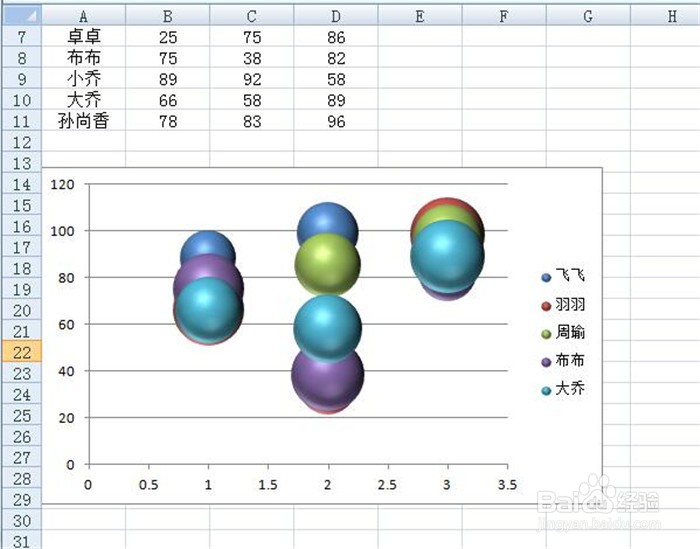 总结:1/6
总结:1/6
在电脑桌面使用鼠标双击Excel2007小图标,打开表格界面
 2/6
2/6导入一组学生成绩,在这组成绩中有好有差,反应了该学生平台的学习情况
 3/6
3/6鼠标单击选中A1单元格,按住键盘上的”Shift键不放,再次单击D11单元格,即选中A1-D11所有单元格,然后点击功能区中的“插入”选项卡
 4/6
4/6在“图表“组内鼠标点击”其他图表“选项
 5/6
5/6弹出的列表图形中点击”气泡图“选项下的第二个图形图标
 6/6
6/6将在表格数据下方插入一个气泡图形,并自动导入选中的表格数据,在图中气泡颜色各不同,每一个气泡的颜色代表着某一学生,气泡的高低代表着该学生成绩,反应出其平台学习的情况,通过气泡统计图能直观反应出学生的成绩
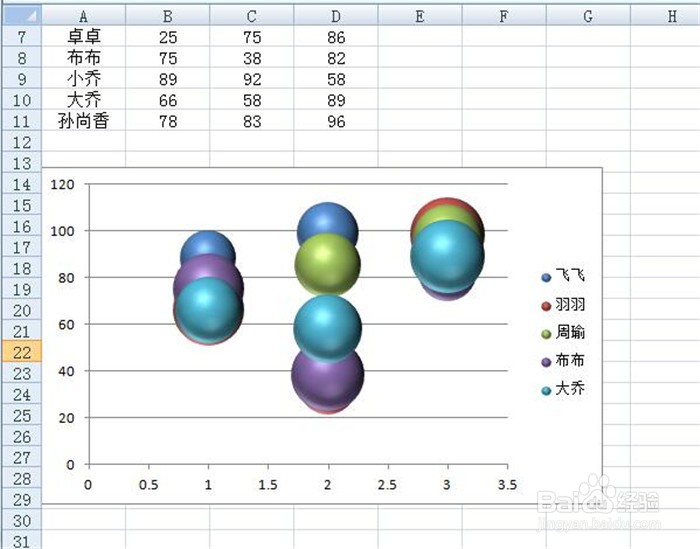 总结:1/6
总结:1/6在电脑桌面使用鼠标双击Excel2007小图标,打开表格界面
2/6导入一组学生成绩,在这组成绩中有好有差,反应了该学生平台的学习情况
3/6鼠标单击选中A1单元格,按住键盘上的”Shift键不放,再次单击D11单元格,即选中A1-D11所有单元格,然后点击功能区中的“插入”选项卡
4/6在“图表“组内鼠标点击”其他图表“选项
5/6弹出的列表图形中点击”气泡图“选项下的第二个图形图标
6/6将在表格数据下方插入一个气泡图形,并自动导入选中的表格数据,在图中气泡颜色各不同,每一个气泡的颜色代表着某一学生,气泡的高低代表着该学生成绩,反应出其平台学习的情况,通过气泡统计图能直观反应出学生的成绩
版权声明:
1、本文系转载,版权归原作者所有,旨在传递信息,不代表看本站的观点和立场。
2、本站仅提供信息发布平台,不承担相关法律责任。
3、若侵犯您的版权或隐私,请联系本站管理员删除。
4、文章链接:http://www.1haoku.cn/art_206887.html
上一篇:股票交易过程中的竞价原则是什么
下一篇:EXCEL怎么制作垂直参考线图
 订阅
订阅